Virtual Box - Linux auf einem Windows-PC
Durch die Installation einer virtuellen Maschine kann auf einem Windows-PC (Host) ein Linux-Betriebssystem als Gast (Client) parallel zu Windows installiert werden. Dabei stellt der Host-PC seine Hardware teilweise dem Gast-Betriebssystem zur Verfügung. Mit einem Klick kann zwischen dem Betriebssystem des Host und dem Client gewechselt werden.
Ablauf der Installation
Host - Windows - VB Nr. 6 Angaben über Host in dieser Installation: Acer, 8 GB RAM (minimale Anforderung)
VirtualBox 6 von www.virtualbox.org herunterladen und auf Windows installieren
Konfiguration der virtuellen Maschine für Linux
System
- Linux als Betriebssystem für den Clienten auswählen
- Festplattengröße für den Client einstellen, mindestens 8 GB, dynamisch alloziert
- RAM Host mindestens 8 GB - virtuelle Maschine 4 GB
- Grafik mindestens 128 MB
Einstellung Massenspeicher - CD-DVD
- Bootreihenfolge (CD-HD), Diskette abwählen
Installation von der CD-DVD
Internet-Verbindung sollte vorhanden sein.Desktop (hier KDE-Plasma)
Dateisystem Ext4
geführtes Setup - automatische Partitionierung (Main-Parition / Swap-Partition)
Abschluss der Installation - Client herunterfahren
Konfiguration des Clients ändern
Einstellung Massenspeicher: Controller:SATA - HD - Bootreihenfolge ändern HD
- Massespeicher HD auswählen
- ggf. USB freischalten
Installation zusätzlicher Software über das Softwarecenter
Link zum Film: https://www.youtube.com/watch?v=PMWBSjYwBgc&t=156s
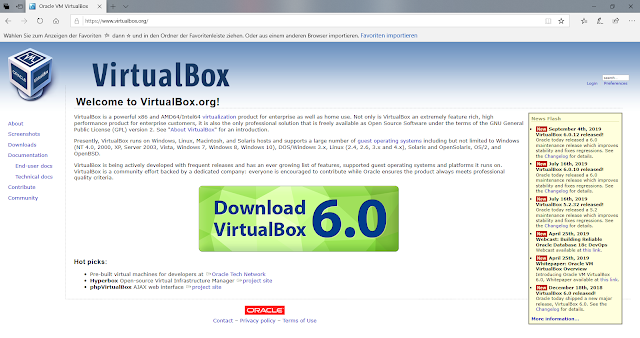
Kommentare
Kommentar veröffentlichen